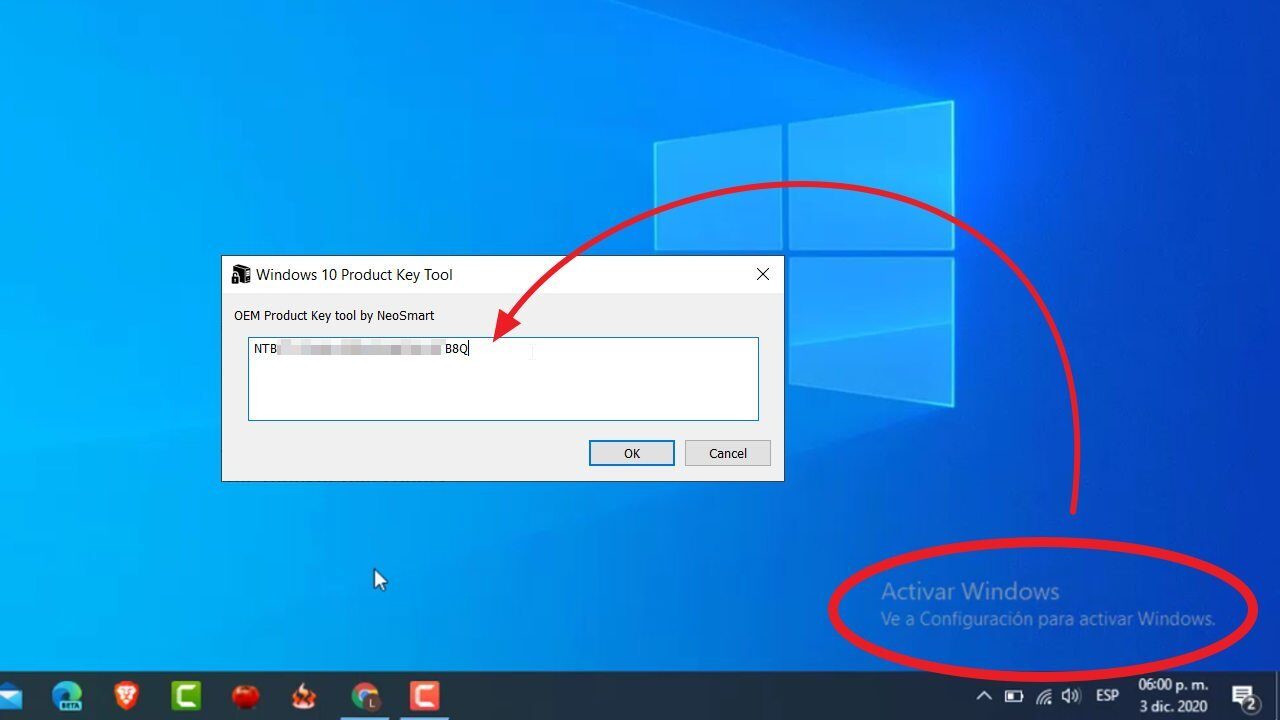
Hoy te mostraremos cómo obtener la clave de Windows 10, 8 o 7 utilizando CMD, scripts y algunos programas gratuitos. Incluso puede recuperar esta licencia después de formatear su PC o después de cambiar un disco duro dañado.
¿Ha reinstalado Windows y no puede encontrar la clave de activación?
Cuando compra una PC nueva, generalmente incluye una copia preinstalada de Windows junto con una Llave OEM (vinculado a una sola placa base).
Sin embargo, con la llegada de Windows 8, Microsoft ya no incluye la licencia en una etiqueta adherida a las computadoras (laptops o PC). En lugar de, almacena esta serie OEM dentro del BIOS / UEFI de la computadora.
Afortunadamente, hay varias formas de recuperar este clave de producto, como veremos a continuación.
Cómo recuperar la licencia de Windows desde BIOS o UEFI
Si ha formateado su computadora, reinstalado Windows o cambiado su disco duro, aún puede recuperar la clave de producto OEM, siempre que su PC tuviera el sistema operativo preinstalado cuando lo compró. De lo contrario, tendrá que comprar una licencia barata de Windows 10.
Así es como puede obtener la clave OEM para su PC ASUS, HP, Acer, Huawei, Lenovo, Dell, etc.
Con programas
Esta es la forma más fácil y sencilla, ideal si no quieres complicarte con los comandos.
- Descarga uno de los siguientes programas para recuperar la clave de Windows:
2. Instale el software en su PC
3. Ejecute el programa y le mostrará la licencia de Windows.
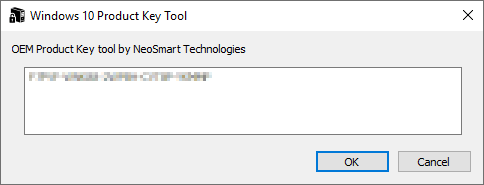
A través de CMD
Si no desea instalar nada en su PC, este es el método recomendado. No te llevará ni un minuto hacerlo.
- Ejecute la consola CMD o el símbolo del sistema como administrador.
- Ingrese el siguiente comando y presione Enter:
wmic path softwarelicensingservice get OA3xOriginalProductKey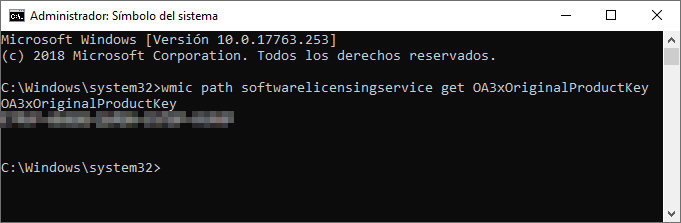
Tenga en cuenta que este comando solo mostrará la clave del producto si tiene una copia de Windows original.
Con PowerShell
Similar al método anterior. Funciona para mostrarle Windows 10, 8.1 y 7 en serie desde BIOS o UEFI.
- Abra PowerShell como administrador.
- Ejecute el siguiente comando:
powershell “(Get-WmiObject -query ‘select * from SoftwareLicensingService’).OA3xOriginalProductKey”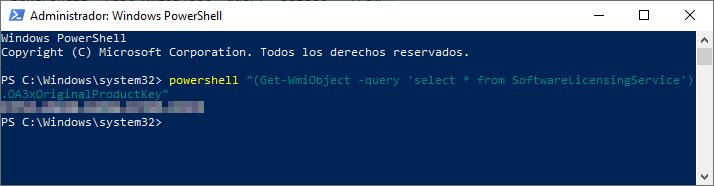
Usando un guión
En caso de que los métodos anteriores no le ayuden, puede utilizar este script de Visual Basic para extraer la clave de Windows del registro (no almacenada en BIOS / UEFI).
- Abre el bloc de notas
- Copie y pegue el siguiente script:
Option Explicit
Dim objshell,path,DigitalID, Result
Set objshell = CreateObject("WScript.Shell")
'Set registry key path
Path = "HKLMSOFTWAREMicrosoftWindows NTCurrentVersion"
'Registry key value
DigitalID = objshell.RegRead(Path & "DigitalProductId")
Dim ProductName,ProductID,ProductKey,ProductData
'Get ProductName, ProductID, ProductKey
ProductName = "Product Name: " & objshell.RegRead(Path & "ProductName")
ProductID = "Product ID: " & objshell.RegRead(Path & "ProductID")
ProductKey = "Installed Key: " & ConvertToKey(DigitalID)
ProductData = ProductName & vbNewLine & ProductID & vbNewLine & ProductKey
'Show messbox if save to a file
If vbYes = MsgBox(ProductData & vblf & vblf & "Save to a file?", vbYesNo + vbQuestion, "BackUp Windows Key Information") then
Save ProductData
End If
'Convert binary to chars
Function ConvertToKey(Key)
Const KeyOffset = 52
Dim isWin8, Maps, i, j, Current, KeyOutput, Last, keypart1, insert
'Check if OS is Windows 8
isWin8 = (Key(66) 6) And 1
Key(66) = (Key(66) And &HF7) Or ((isWin8 And 2) * 4)
i = 24
Maps = "BCDFGHJKMPQRTVWXY2346789"
Do
Current= 0
j = 14
Do
Current = Current* 256
Current = Key(j + KeyOffset) + Current
Key(j + KeyOffset) = (Current 24)
Current=Current Mod 24
j = j -1
Loop While j >= 0
i = i -1
KeyOutput = Mid(Maps,Current+ 1, 1) & KeyOutput
Last = Current
Loop While i >= 0
If (isWin8 = 1) Then
keypart1 = Mid(KeyOutput, 2, Last)
insert = "N"
KeyOutput = Replace(KeyOutput, keypart1, keypart1 & insert, 2, 1, 0)
If Last = 0 Then KeyOutput = insert & KeyOutput
End If
ConvertToKey = Mid(KeyOutput, 1, 5) & "-" & Mid(KeyOutput, 6, 5) & "-" & Mid(KeyOutput, 11, 5) & "-" & Mid(KeyOutput, 16, 5) & "-" & Mid(KeyOutput, 21, 5)
End Function
'Save data to a file
Function Save(Data)
Dim fso, fName, txt,objshell,UserName
Set objshell = CreateObject("wscript.shell")
'Get current user name
UserName = objshell.ExpandEnvironmentStrings("%UserName%")
'Create a text file on desktop
fName = "C:Users" & UserName & "DesktopWindowsKeyInfo.txt"
Set fso = CreateObject("Scripting.FileSystemObject")
Set txt = fso.CreateTextFile(fName)
txt.Writeline Data
txt.Close
End Function3. Ahora guarde el archivo con el Extensión .VBS (por ejemplo: key.vbs).
4. Haga doble clic en el archivo para ejecutarlo y le mostrará el número de serie.
Una vez obtenida la licencia, puede utilizarla para activar su copia de Windows.
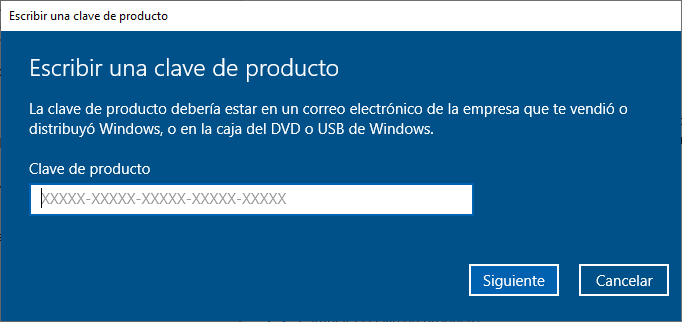
Recuérdalo la clave OEM solo se usa para activar su propio equipo, ya que está asociado con una sola placa base. No podrá utilizarlo para activar otras computadoras.
También tenga en cuenta que si se unió a Windows Insider o actualizó a Windows 10 de forma gratuita, lo que obtuvo fue un licencia digital, no una contraseña de 25 caracteres. Por lo tanto, el programa solo le mostrará la clave genérica de la edición de Windows 10 que tiene, no la clave OEM.




